В предыдущей части («САПР и графика» № 2’22, с. 6872) мы рассмотрели построение элемента «Основание “Паука”». Теперь нужно построить бобышку, от которой затем по четырем сторонам основания будут построены ребра. Впрочем, обо всем по порядку…
Создание эскиза бобышки
Для создания эскиза бобышки требуется построить эскиз на плоскости YZ. Чтобы с ним было удобнее работать, сначала нужно создать сечение модели.
Работая в ленточном интерфейсе, выбираем 3Dинструменты -> Секущая плоскость (рис. 1).

Рис. 1. Инструмент Секущая плоскость
Следующим шагом указываем плоскость YZ и нажимаем клавишу Esc. Выбираем плоскость сечения, вызываем панель Свойства и в разделе Разрез меняем на «Да» значение в строке Псевдоразрез (рис. 2).
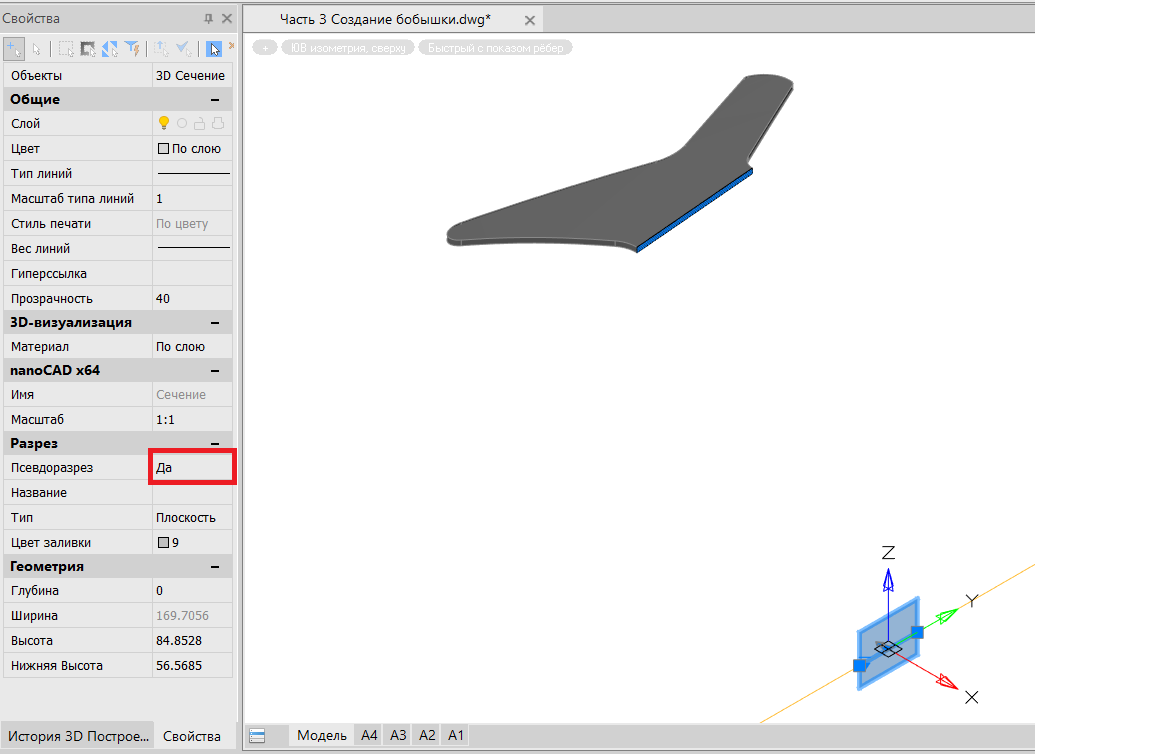
Рис. 2. Псевдоразрез
Чтобы плоскость сечения не мешала дальнейшей работе, ее можно скрыть с помощью Истории 3D Построений.
На плоскости YZ выбираем Создать эскиз.
Инструментом Отрезок, расположенным на панели 3Dинструменты, строим фигуру без размеров, как это показано на рис. 3, и применяем автоналожение зависимостей.
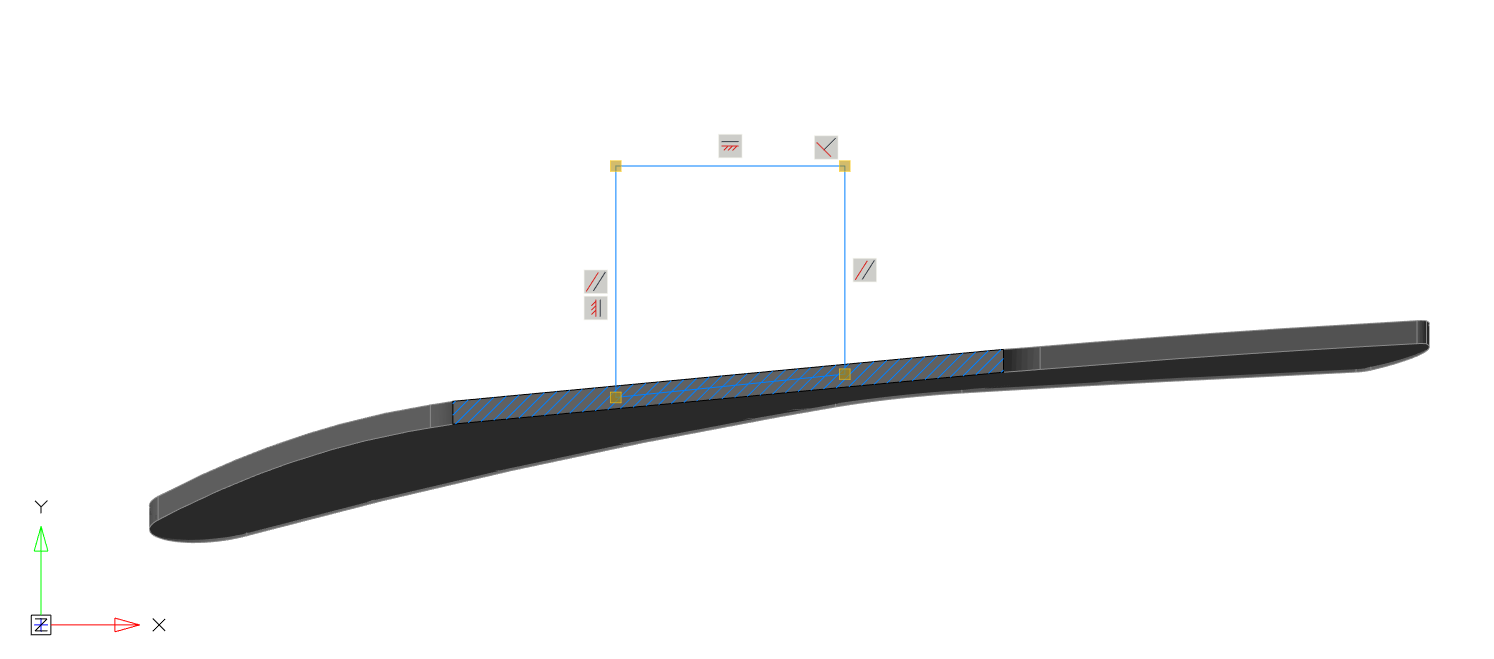
Рис. 3. Построение без размеров
Задаем размер от начала координат до верхней границы эскиза бобышки: 1534 (рис. 4).
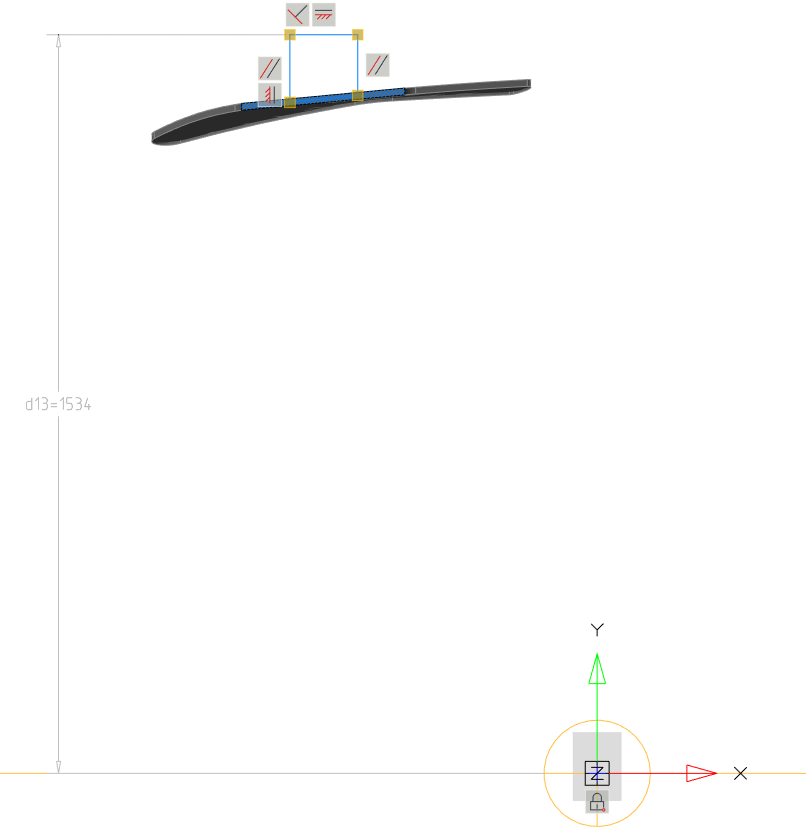
Рис. 4. Размер от начала координат до верхней границы эскиза бобышки
Проецируем линию перехода, как это показано на рис. 5.
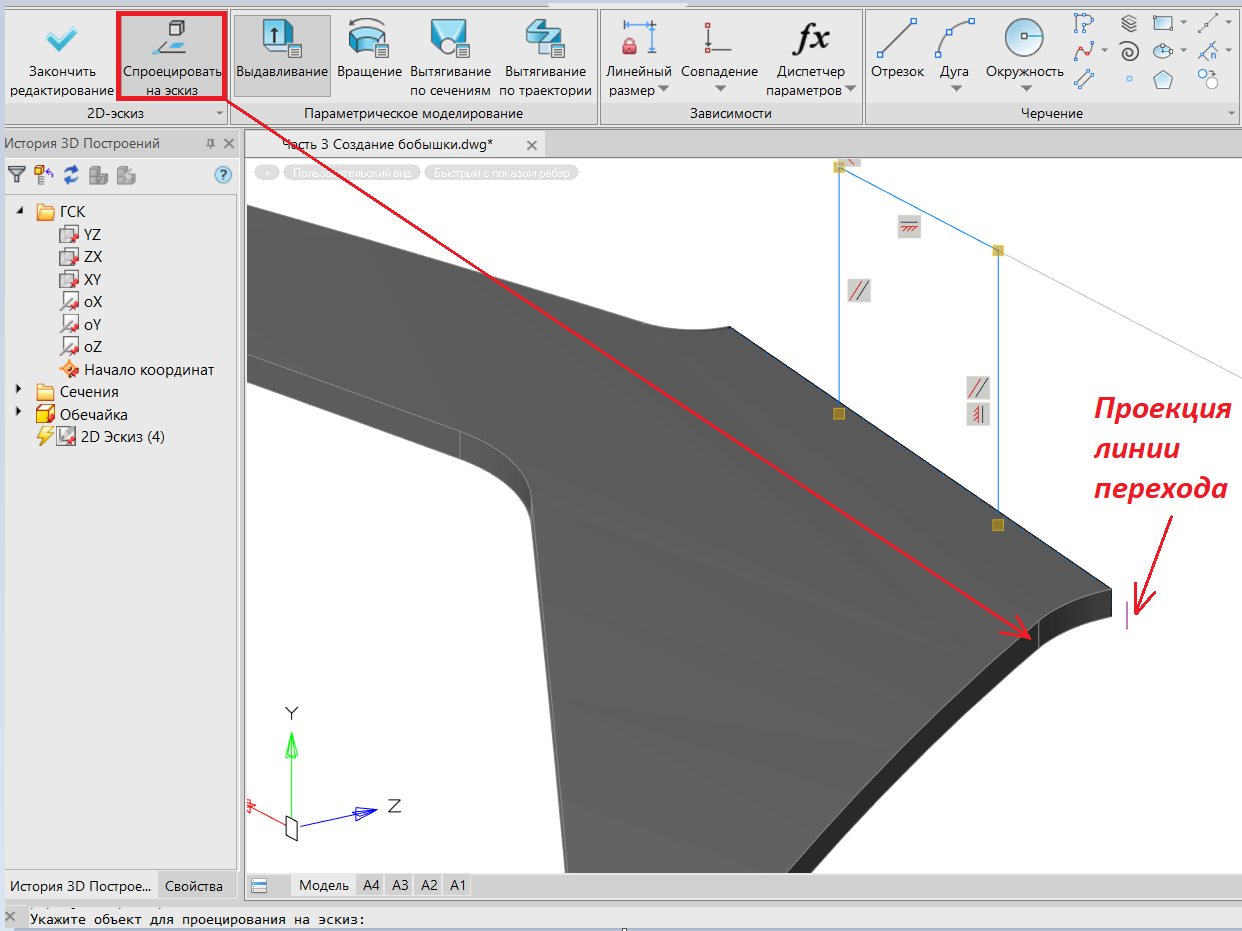
Рис. 5. Проекция линии перехода
Результат нанесения размеров на эскиз представлен на рис. 6.
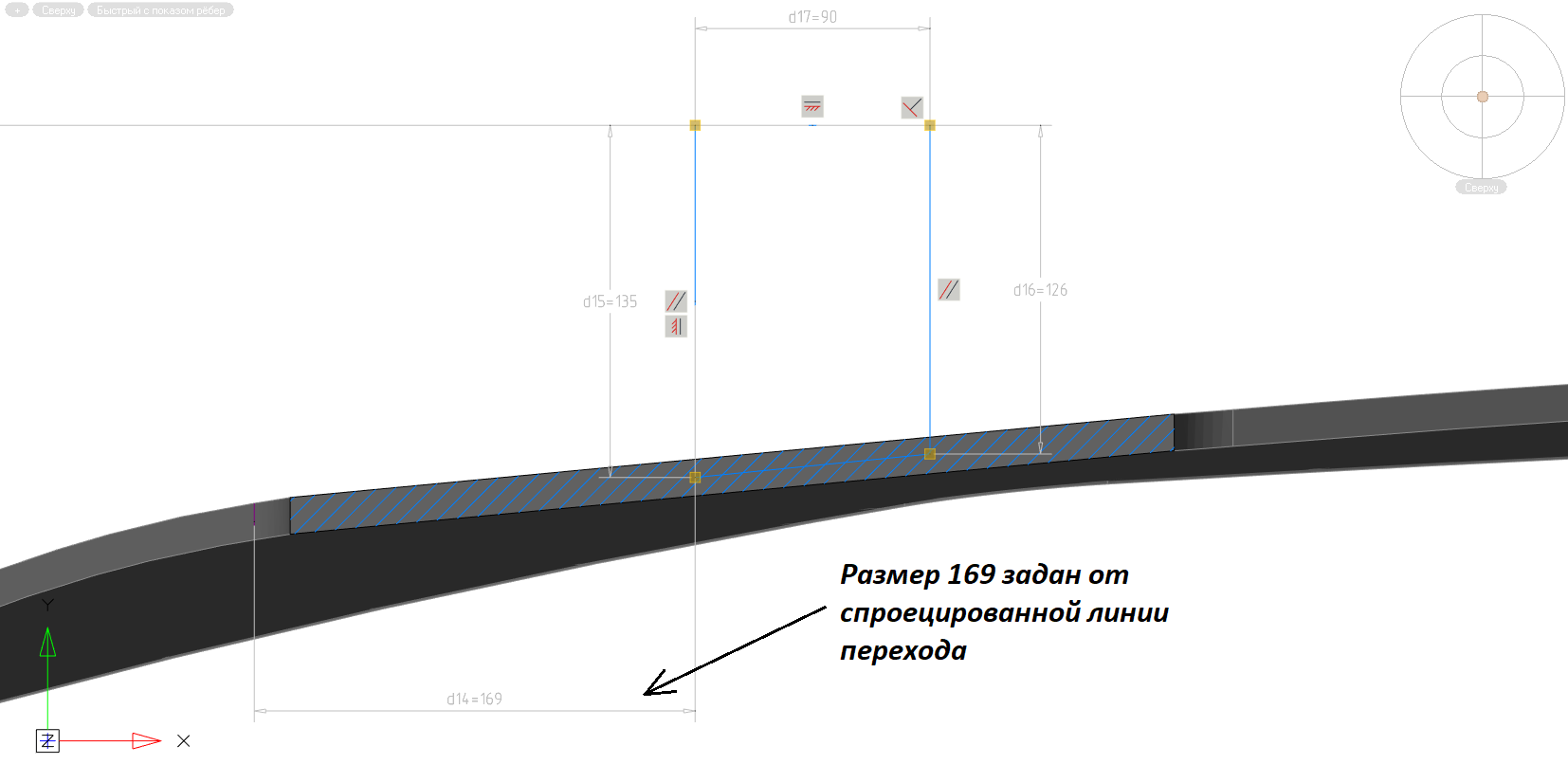
Рис. 6. Нанесенные размеры
Вызываем операцию 3D Выдавливание, нажимаем кнопку Эскиз и указываем эскиз. Нажимаем кнопку Тело, указываем на основание «Паука», задаем расстояние (150 мм) и направление (в обе стороны). Нажимаем ОК (рис. 7).
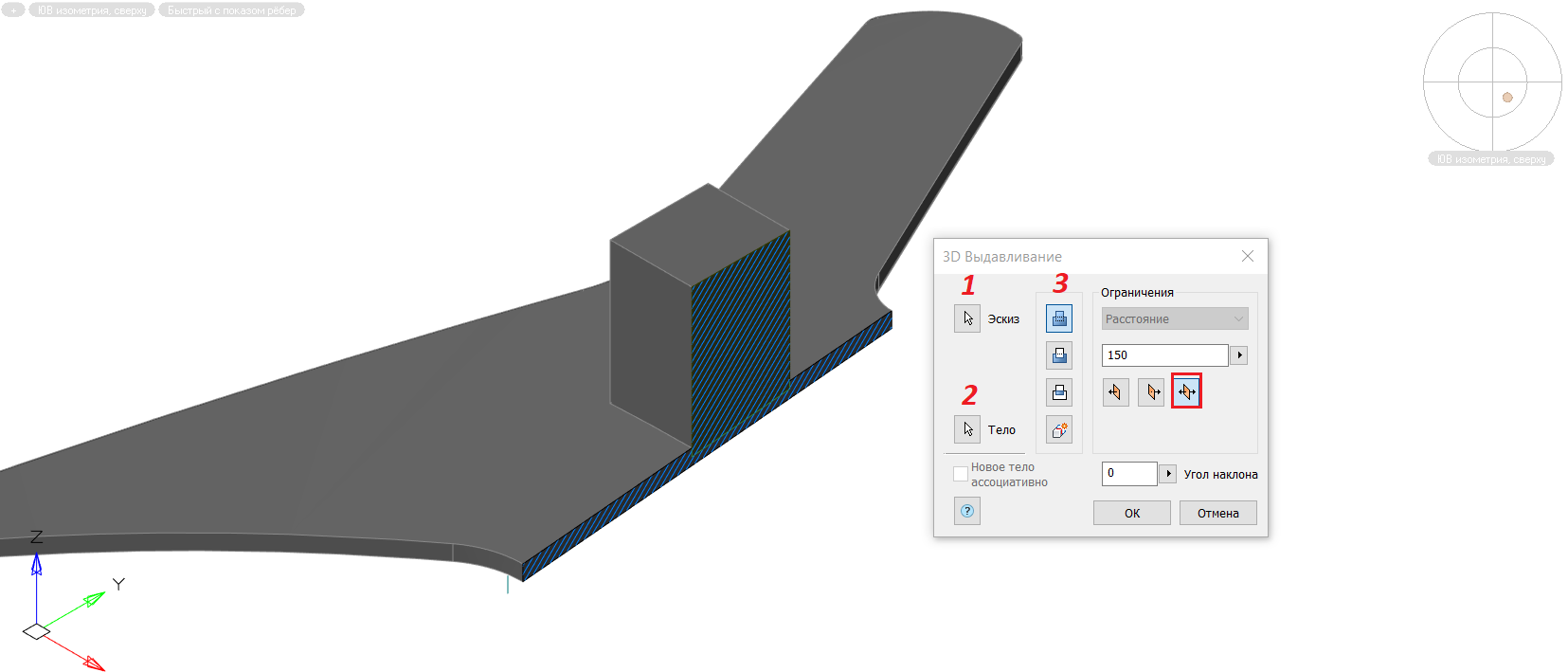
Рис. 7. Операция Выдавливание
В свойствах сечения меняем на «Нет» значение в строке Псевдоразрез.
Примечание. При выдавливании кнопка Тело одним действием создает единое тело. Если не нажать эту кнопку, «Бобышка» и «Основание “Паука”» будут построены как два отдельных объекта. В таком случае их можно будет объединить, используя операцию Объединение, находящуюся на вкладке 3Dинструменты, но лучше это сделать сразу при выдавливании. В нашем случае без операции Объединение построение выглядит более аккуратным, но из этого не следует, что инструментом Объединение нужно пренебрегать.
На рис. 8 показано дерево построения с объединением в инструменте Выдавливание.
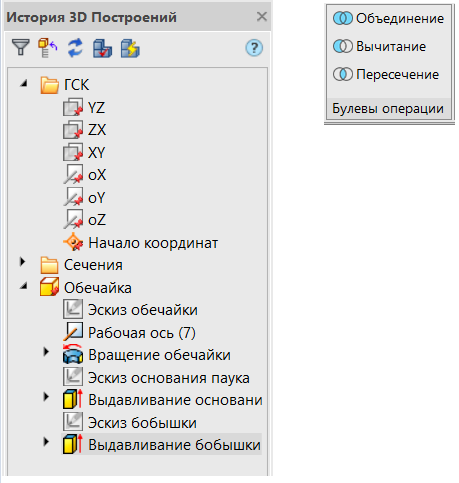
Рис. 8. Объединение в инструменте Выдавливание
Примечание. При создании деталей в истории 3Dпостроений должно находиться одно тело. Если тел несколько, их нужно объединить либо в процессе построения, либо с помощью инструмента Объединение по завершении этого процесса.
Итоговый результат построения представлен на рис. 9.
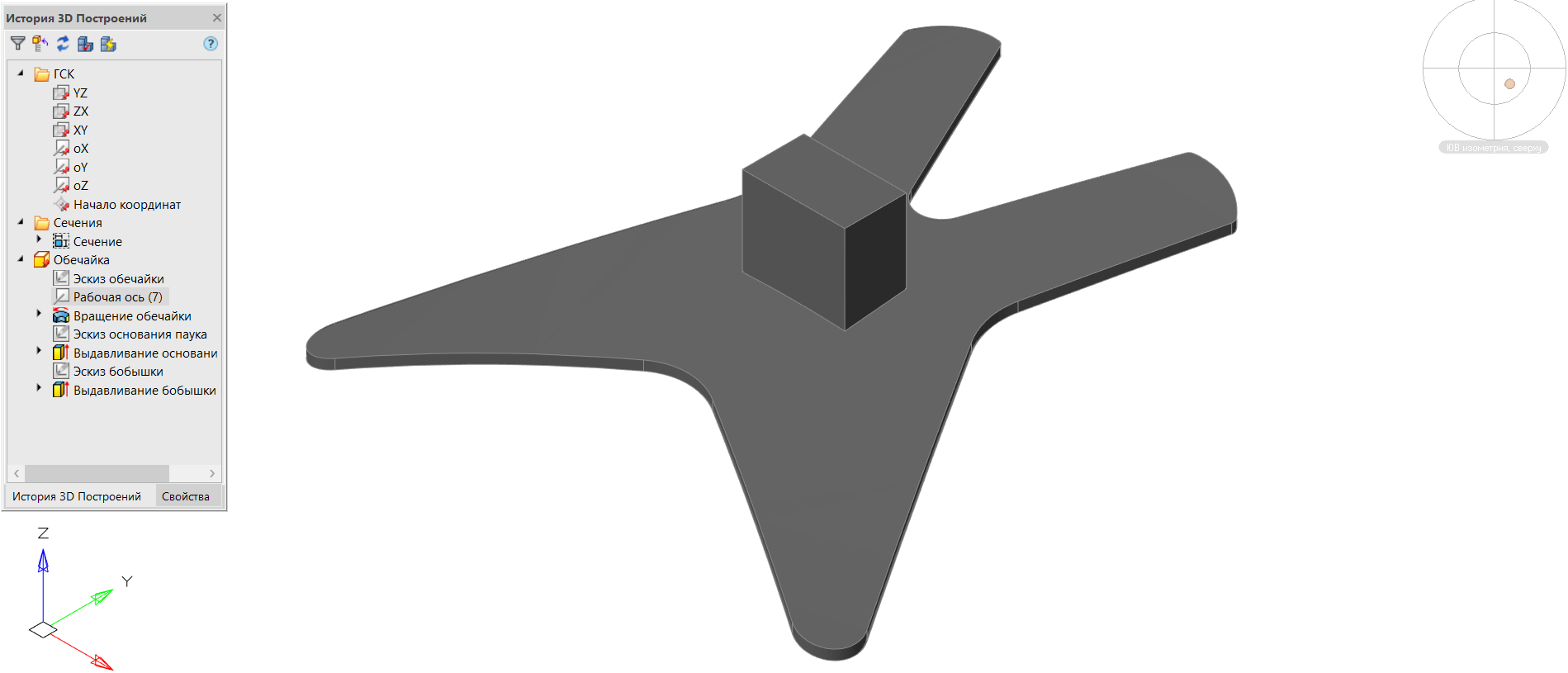
Рис. 9. Результат построения бобышки
Бобышка построена, и теперь нам предстоит самое интересное — построение ребер…



